Establece el número máximo de intentos fallidos para entrar en Windows 10

La mayoría de usuarios se preocupa cada día más por su seguridad y privacidad y de ahí que tomen determinadas medidas para proteger el acceso a su ordenador y por lo tanto, a todos sus datos almacenados en él.
Aunque es algo habitual ver cómo prácticamente todo el mundo tiene protegido el acceso a Windows con contraseña, vamos a explicar a continuación como establecer el número de intentos fallidos para conseguir entrar en el escritorio y así evitar que alguien pueda intentar de manera ilimitada adivinar nuestra contraseña de acceso.
De esta forma, una vez que se llegue al número máximo de intentos establecido, el ordenador se bloqueará durante un tiempo y no se podrá seguir intentando probar con otras contraseñas.
Para ello, no hace falta recurrir a aplicaciones de terceros, puesto que hay una manera de poder configurarlo desde el propio sistema operativo Windows tal y como vamos a mostrar a continuación.
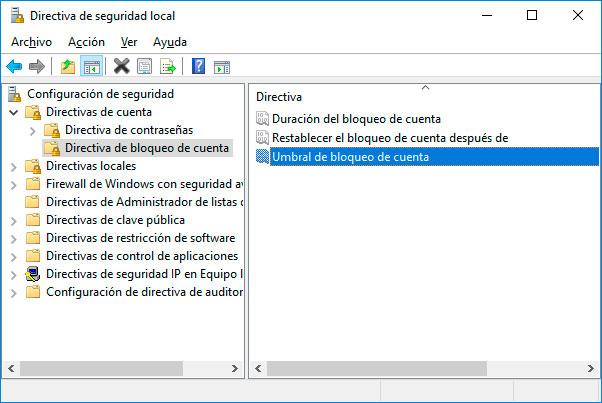
Configura el número de intentos fallidos antes de que se bloquee el sistema
Para configurar el número máximo de intentos fallidos para entrar en Windows 10, lo primero que tenemos que hacer es abrir la Directiva de seguridad local del sistema, una herramienta de escritorio incluida en Windows 10 y que podemos lanzar con solo escribir en la caja de texto de búsqueda de Cortana “Directiva de seguridad local”.
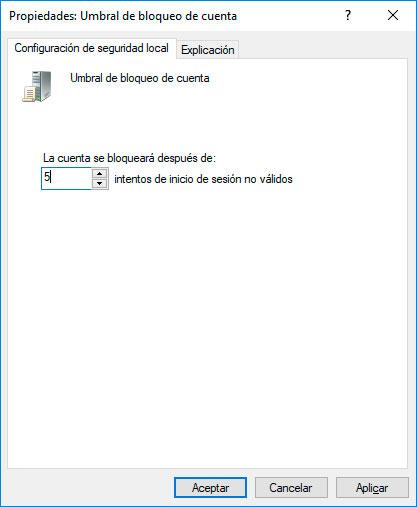
Una vez hemos abierto la herramienta, en el panel que se muestra a la izquierda desplegamos la opción Directivas de cuenta y seleccionamos la opción Directiva de bloqueo de cuenta.
En el panel derecho veremos cómo se muestran tres directivas de bloqueo de cuenta y entre ellas la de Umbral de bloqueo de cuenta, que es la que nos interesa en este momento.
Hacemos doble clic sobre ella y se nos abrirá la ventana de Propiedades de la directiva, donde vamos a poder indicar el número de intentos fallidos que como máximo se podrán realizar antes de que se bloquee el sistema.
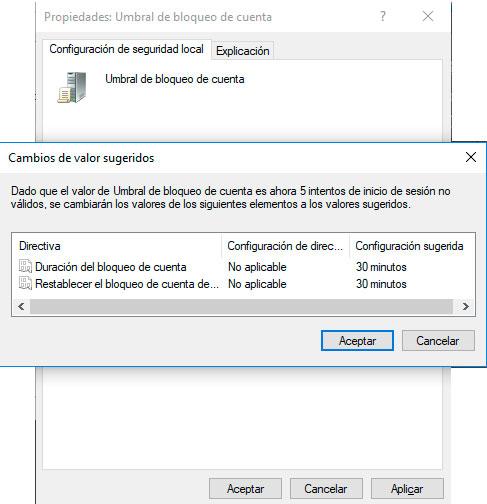
Por defecto veremos que viene con valor 0, lo que significa que no hay límite máximo establecido. Por lo tanto, escribimos el número máximo de intentos fallidos que queremos permitir y pulsamos sobre el botón Aplicar.
Automáticamente, veremos cómo nos aparece una ventana donde se nos informa que por defecto el tiempo de bloqueo si se superan el número máximo de intentos fallidos es de 30 minutos. Después de ese tiempo, volveremos a poder realizar nuevos intentos.
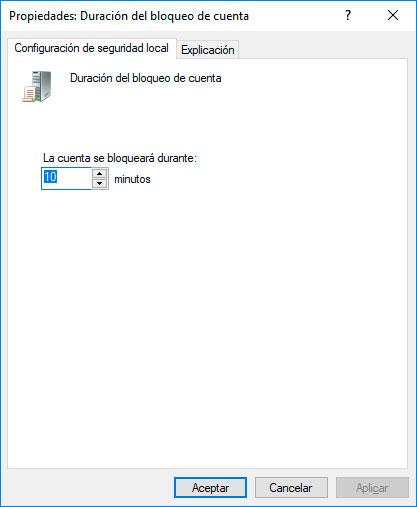
Si queremos cambiar el tiempo de bloqueo por defecto, entonces debemos abrir las directivas Restablecer el bloqueo de cuenta después de y Duración del bloqueo de cuenta e indicar la cantidad de minutos que queramos.
Comentarios
Publicar un comentario